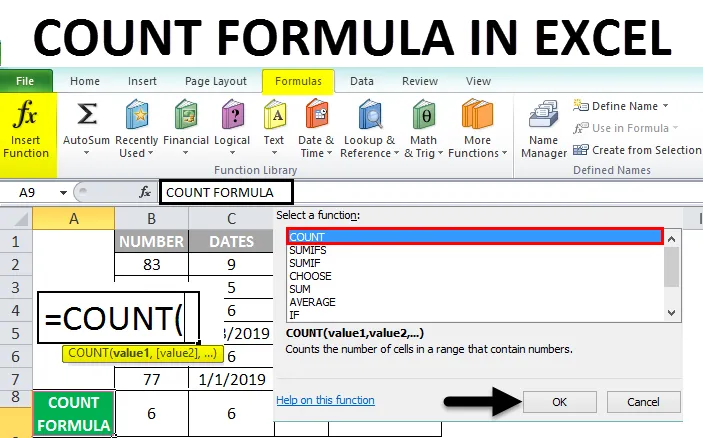
Excel COUNT Formula (inhoudsopgave)
- COUNT formule in Excel
- Hoe COUNT Formula in Excel te gebruiken?
COUNT formule in Excel
COUNT Formule een ingebouwde geïntegreerde functie die is gecategoriseerd onder statistische functie in excel (TELGROEP FUNCTIES)
- COUNT formule is specifiek voor alleen getallen.
- COUNT formule in excel is gemakkelijk te gebruiken, flexibele en zeer eenvoudige functie met weinig argumenten.
- COUNT formule kan ook worden gebruikt met andere Excel-functies om de gewenste uitvoer te krijgen.
AANTAL Formule telt het aantal cellen in een bereik of matrix die getallen bevat.
Standaard telt COUNT formule numerieke waarden, dwz . getallen en datums in numeriek formaat.
De formule of syntaxis voor COUNT functie in excel is:
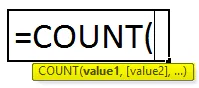
De COUNT formule in excel heeft onderstaande argumenten:
- waarde1 : (verplicht of vereist argument) celverwijzingen of bereiken waar u getallen wilt tellen.
- waarde 2: (optioneel of niet vereist argument) celverwijzingen of bereiken waar u getallen wilt tellen.
Opmerking: COUNT formule kan maximaal 255 waardeargument bevatten.
Hoe COUNT Formula in Excel te gebruiken?
COUNT formule in Excel is heel eenvoudig en gemakkelijk te gebruiken.
U kunt deze COUNT formule Excel-sjabloon hier downloaden - COUNT formule Excel-sjabloonLaten we de werking van COUNT Formula in Excel begrijpen met enkele voorbeelden.
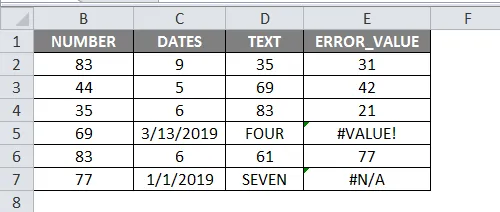
De onderstaande tabel bevat verschillende soorten gegevenssets in elke kolom. Kolom B (NUMMERS) bevat alleen numerieke waarden ( Bereik: B2 tot B7), Kolom C (DATA + NUMMERS) bevat datums en numerieke waarden ( Bereik: C2 tot C7), Kolom D (TEKST + NUMMERS) bevat tekstwaarde en numerieke waarden ( Bereik: D2 tot D7) & Kolom E (FORMULE FOUTWAARDEN + NUMMERS) bevat formulefoutwaarden & numerieke waarden ( Bereik: E2 tot E7)
Laten we nu de COUNT-formule toepassen voor elke kolomdatasets & het aantal numerieke waarden bekijken.
Afbeelding # 1 - Kolom B-gegevenssets (alleen numerieke waarden)
Laten we de formule COUNT toepassen in cel "B9". Selecteer de cel "B9" waarop COUNT formule moet worden toegepast.
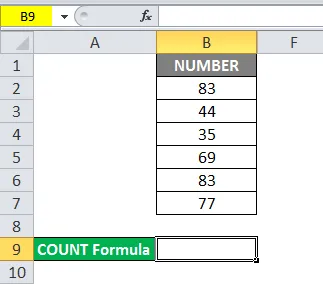
- Klik op de functieknop Invoegen (fx) onder de formulewerkbalk, er verschijnt een dialoogvenster.
- Typ het trefwoord "COUNT" in de zoektocht naar een functievak, COUNT formule verschijnt in een selectievak selecteren. Dubbelklik op COUNT formule.
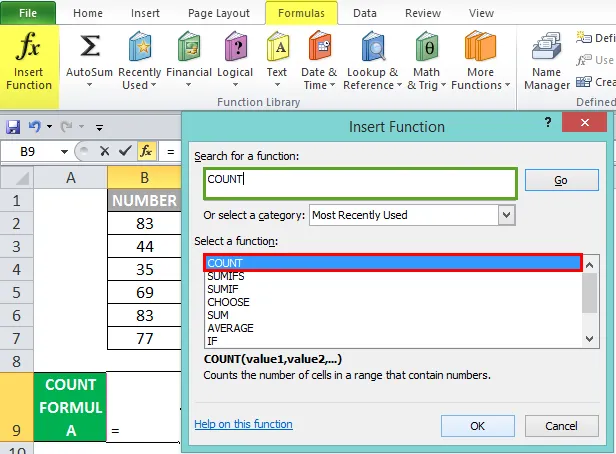
- Er verschijnt een dialoogvenster waarin argumenten voor COUNT formule moeten worden ingevoerd of ingevuld, dwz = COUNT (waarde1, (waarde2) …)
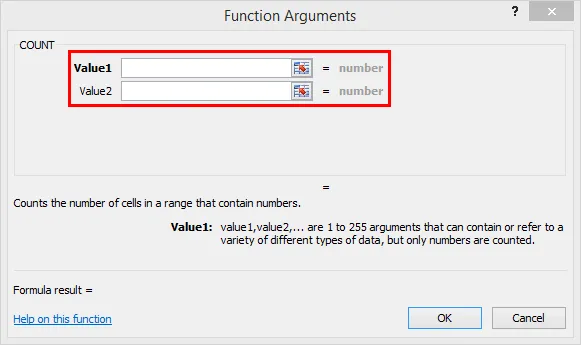
Waarde1 : (verplicht of vereist argument) celverwijzingen of bereiken waar u getallen wilt tellen.
- Selecteer het celbereik van B2: B7 om het waardeargument in te voeren. Klik op OK nadat u het argument Waarde1 hebt ingevoerd.
= AANTAL (B2: B7)
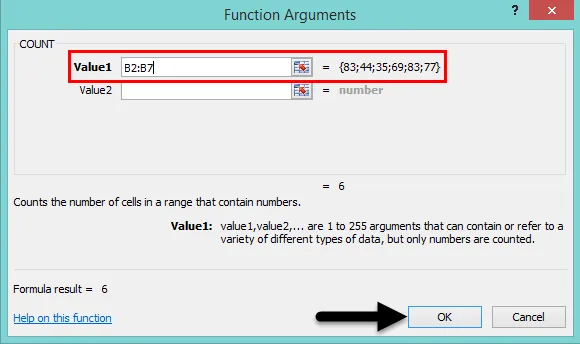
De formule COUNT retourneert de waarde 6 omdat het gegevensbereik B2: B7 alleen numerieke waarden bevat.
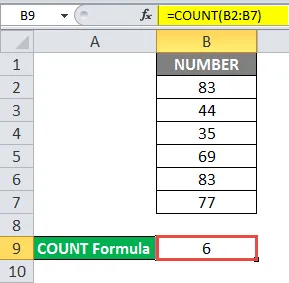
Afbeelding # 2 - Kolom C gegevenssets ( datumwaarde en cijfers)
Laten we de formule COUNT toepassen in cel "C9". Selecteer de cel "C9" waarop COUNT formule moet worden toegepast,
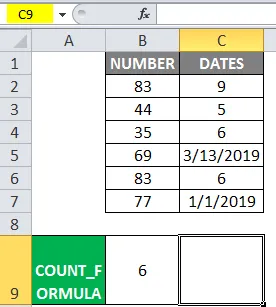
- Klik op de functieknop Invoegen (fx) onder de formulewerkbalk, er verschijnt een dialoogvenster.
- Typ het trefwoord "COUNT" in de zoektocht naar een functievak, COUNT formule verschijnt in een selectievak selecteren. Dubbelklik op COUNT formule.
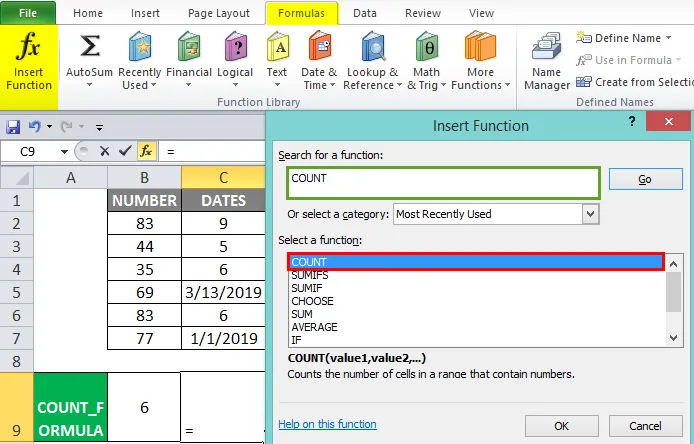
- Er verschijnt een dialoogvenster waarin argumenten voor COUNT formule moeten worden ingevoerd of ingevuld, dwz = COUNT (waarde1, (waarde2) …)

Waarde1 : (verplicht of vereist argument) celverwijzingen of bereiken waar u getallen wilt tellen
- Selecteer het celbereik C2: C7. Dus dat kolombereik wordt geselecteerd. Klik op OK, nadat u het argument Waarde1 hebt ingevoerd.
= AANTAL (C2: C7)
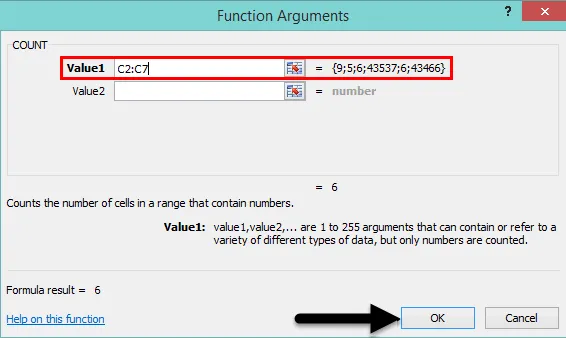
- AANTAL Formule retourneert de waarde 6 omdat het gegevensbereik C2: C7.
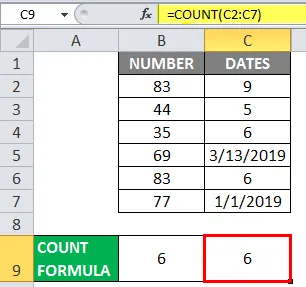
Hier COUNT Formula leest of analyseert de datum als een getal, hier bevat kolom C datums (in datum of numeriek formaat) & numerieke waarden.
Afbeelding # 3 - Kolom D gegevenssets (tekst en cijfers)
Laten we de formule COUNT toepassen in cel "D9". Selecteer de cel "D9" waarop COUNT formule moet worden toegepast,
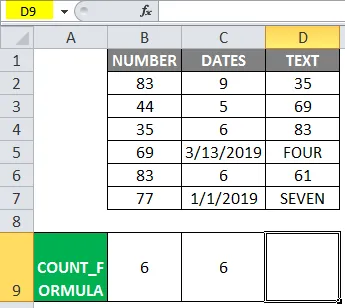
- Klik op de functieknop Invoegen (fx) onder de formulewerkbalk, er verschijnt een dialoogvenster.
- Typ het trefwoord "COUNT" in de zoektocht naar een functievak, COUNT formule verschijnt in een selectievak selecteren.
- Dubbelklik op de functie AANTAL.
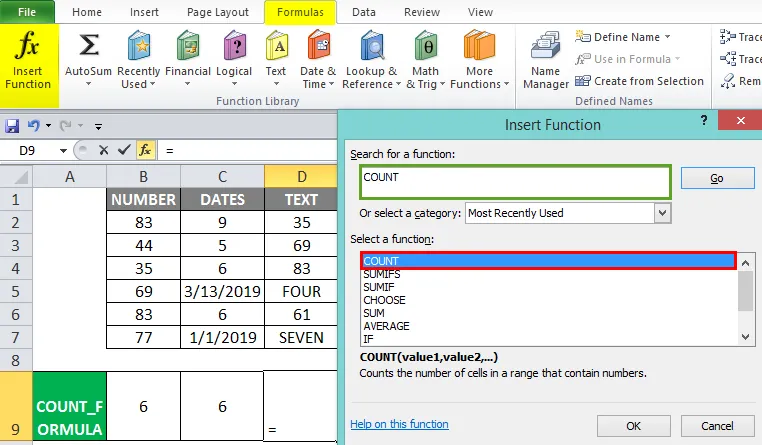
- Er verschijnt een dialoogvenster waarin argumenten voor COUNT formule moeten worden ingevoerd of ingevuld, dwz = COUNT (waarde1, (waarde2) …)
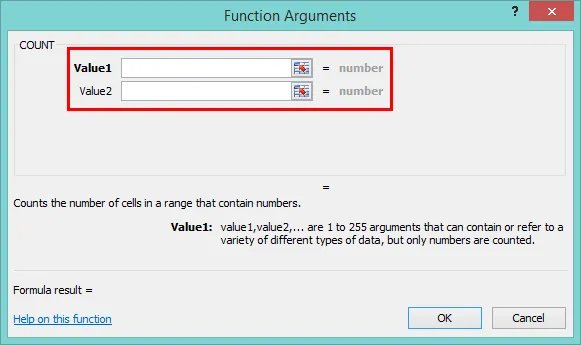
Waarde1 : (verplicht of vereist argument) celverwijzingen of bereiken waar u getallen wilt tellen
- Selecteer het celbereik D2: D 7 . Dus dat kolombereik wordt geselecteerd. Klik op OK, nadat u het argument Waarde1 hebt ingevoerd
= AANTAL (D2: D7)
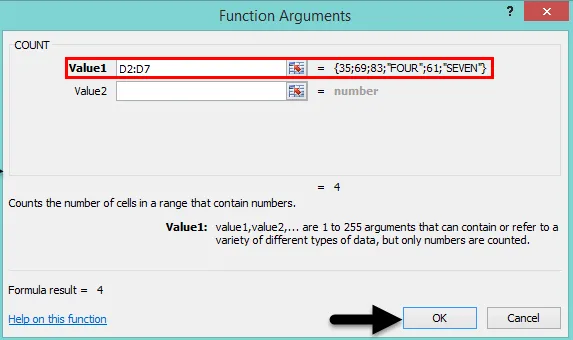
De formule COUNT retourneert de waarde 4 omdat het gegevensbereik D2: D7 .
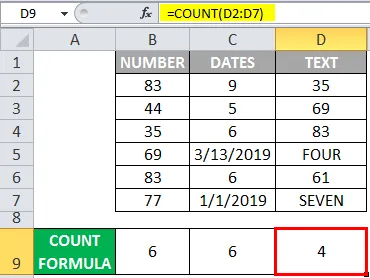
Hier negeert de formule COUNT de tekstwaarde en worden alleen getallen of een numerieke waarde beschouwd.
Afbeelding 4 - Kolom E-gegevenssets (formulefoutwaarden en getallen)
Laten we de formule COUNT toepassen in cel 'E9'. Klik nu in de cel "E9", waar de formule moet worden toegepast,
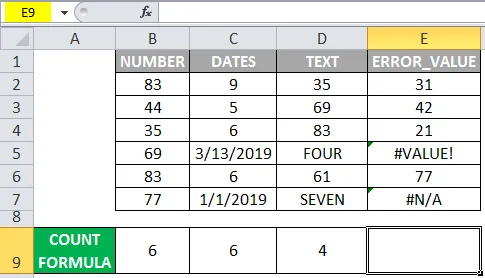
- Klik op de optie functieknop invoegen, dwz "fx" in de formulewerkbalk, er verschijnt een pop-upvenster met het dialoogvenster Functie invoegen.
- Nu moet u het woord "AANTAL" typen bij het zoeken naar een functietekstvak. Zodra dit is voltooid, verschijnt de AANTAL- formule in een functievak.
- Dubbelklik op de functie AANTAL.
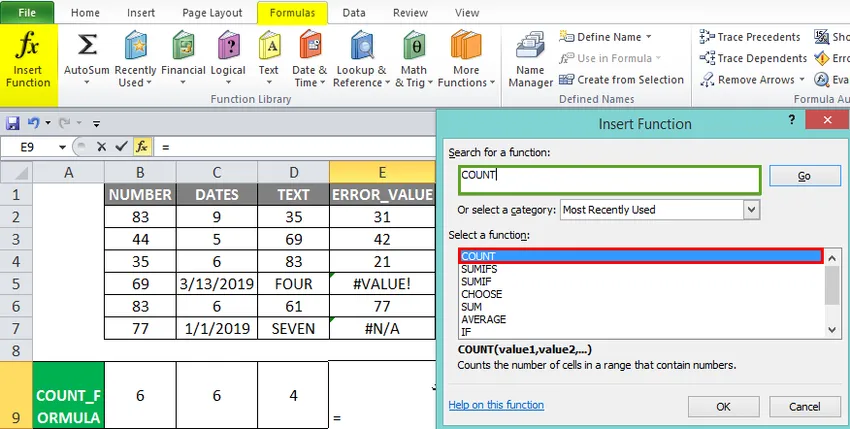
- Er verschijnt een dialoogvenster waarin argumenten voor COUNT formule moeten worden ingevoerd of ingevuld, dwz = COUNT (waarde1, (waarde2) …)
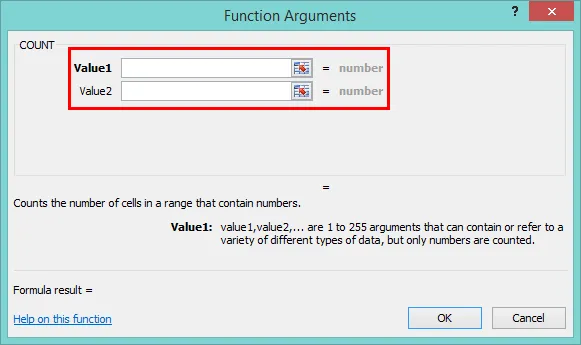
Waarde1 : (verplicht of vereist argument) celverwijzingen of bereiken waar u getallen wilt tellen
- Hiervoor moet u het bereik van de kolomgegevensset invoeren, dwz E2: E7. Klik op OK, nadat u het argument Waarde1 hebt ingevoerd.
= AANTAL (E2: E7)
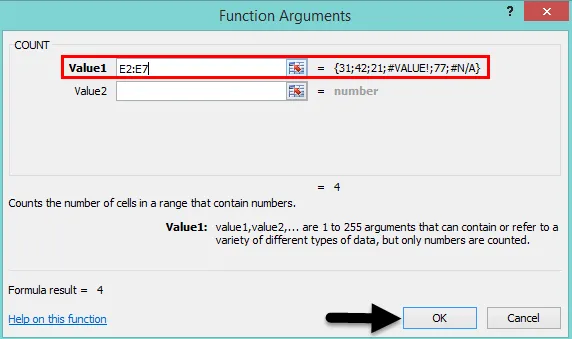
- De formule COUNT retourneert de waarde 4 omdat het gegevensbereik E2: E7. Hier negeert COUNT formule FORMULE FOUT-waarden en beschouwt alleen getallen of een numerieke waarde.
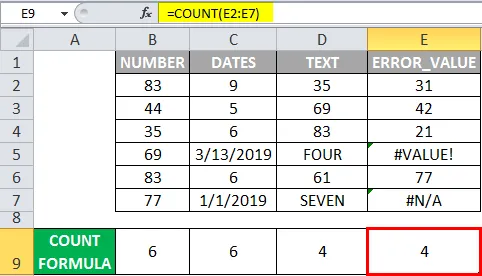
Dingen om te onthouden over telformule in Excel
- COUNT formule telt geen logische waarden WAAR of ONWAAR.
- Lege of lege cellen en tekst worden niet geteld volgens de COUNT formule.
- COUNT formule telt een getal dat tussen aanhalingstekens staat, bijvoorbeeld "1"
- Als de getallen worden opgeslagen als een tekstwaarde in celverwijzingen of bereik, beschouwt COUNT formule het niet als getallen.
- Het maximale aantal invoer voor waardeargumenten in de COUNT-formule is 255.
Aanbevolen artikelen
Dit is een leidraad geweest voor COUNT Formula in Excel. Hier bespreken we hoe COUNT Formula in Excel te gebruiken, samen met praktische voorbeelden en een downloadbare Excel-sjabloon. U kunt ook onze andere voorgestelde artikelen doornemen -
- Excel-formule voor weekdag
- Verdeel in Excel-formule
- Leer de basisformules in Excel
- Cheatsheet van Excel-formules